Canva hỗ trợ bạn nhiều công cụ để thay đổi lại mẫu thiết kế của mình rất chuyên nghiệp. Chẳng hạn bạn có thể đổi màu thiết kế trên Cava chỉ bằng một cú click đơn giản. Theo đó khi người dùng tải hình ảnh bảng gam màu mới muốn áp dụng cho thiết kế hiện tại, Canva sẽ nhận diện bảng màu mà sau đó tự động sử dụng cho các nội dung thiết kế mà bạn không cần chỉnh sửa gì thêm. Dưới đây là hướng dẫn đổi màu thiết kế trên Canva.
Hướng dẫn đổi màu thiết kế trên Canva
Bước 1:
Đầu tiên bạn mở thiết kế mà mình đã tạo trên Canva hoặc tiến hành thiết kế Canva mới. Sau đó bạn tải hình ảnh gam màu muốn thay đổi cho thiết kế trên Canva.
Chúng ta tìm kiếm trên Google sẽ thấy những bảng gam màu như này để sử dụng cho Canva.
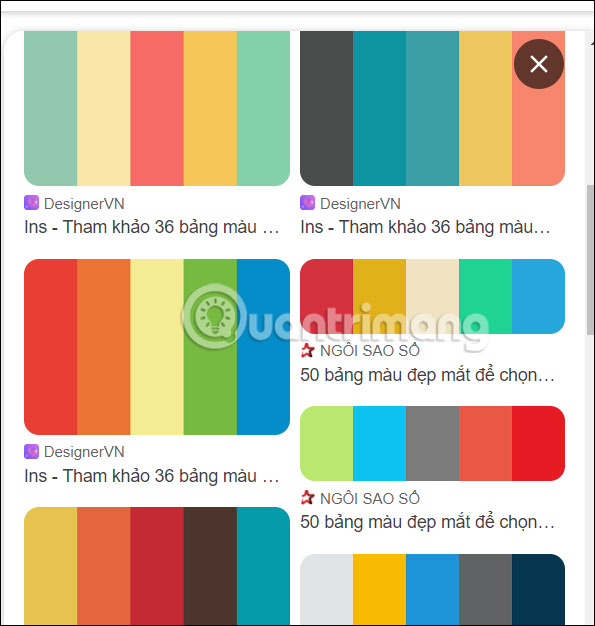
Bước 2:
Quay trở lại giao diện trên Canva, bạn nhấn vào Tải lên để tải hình ảnh bảng gam màu mà bạn muốn dùng cho thiết kế trên Canva.

Bước 3:
Sau đó bạn di ảnh bảng gam màu đó vào thiết kế hiện tại trên Canva để tiến hành thay đổi lại màu sắc cho thiết kế đó.

Bước 4:
Lúc này bạn nhấn chuột phải vào hình ảnh bảng màu đó rồi chọn Dùng màu cho trang ở bên dưới danh sách tùy chọn như hình.

Kết quả bạn sẽ thấy bảng màu mới được áp dụng ngay cho thiết kế trên Canva mà bạn đã tạo trước đó.

Nếu không ưng ý với màu sắc cho mẫu thiết kế này thì chúng ta tiến hành thay đổi lại màu khác với thao tác thực hiện như bên trên. Cuối cùng bạn thực hiện những thao tác thay đổi khác cho thiết kế và sau đó tải xuống như thông thường.

 Công nghệ
Công nghệ  AI
AI  Windows
Windows  iPhone
iPhone  Android
Android  Học IT
Học IT  Download
Download  Tiện ích
Tiện ích  Khoa học
Khoa học  Game
Game  Làng CN
Làng CN  Ứng dụng
Ứng dụng 


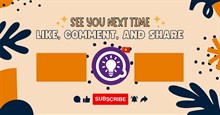
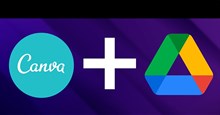
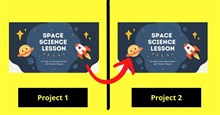













 Linux
Linux  Đồng hồ thông minh
Đồng hồ thông minh  macOS
macOS  Chụp ảnh - Quay phim
Chụp ảnh - Quay phim  Thủ thuật SEO
Thủ thuật SEO  Phần cứng
Phần cứng  Kiến thức cơ bản
Kiến thức cơ bản  Lập trình
Lập trình  Dịch vụ công trực tuyến
Dịch vụ công trực tuyến  Dịch vụ nhà mạng
Dịch vụ nhà mạng  Quiz công nghệ
Quiz công nghệ  Microsoft Word 2016
Microsoft Word 2016  Microsoft Word 2013
Microsoft Word 2013  Microsoft Word 2007
Microsoft Word 2007  Microsoft Excel 2019
Microsoft Excel 2019  Microsoft Excel 2016
Microsoft Excel 2016  Microsoft PowerPoint 2019
Microsoft PowerPoint 2019  Google Sheets
Google Sheets  Học Photoshop
Học Photoshop  Lập trình Scratch
Lập trình Scratch  Bootstrap
Bootstrap  Năng suất
Năng suất  Game - Trò chơi
Game - Trò chơi  Hệ thống
Hệ thống  Thiết kế & Đồ họa
Thiết kế & Đồ họa  Internet
Internet  Bảo mật, Antivirus
Bảo mật, Antivirus  Doanh nghiệp
Doanh nghiệp  Ảnh & Video
Ảnh & Video  Giải trí & Âm nhạc
Giải trí & Âm nhạc  Mạng xã hội
Mạng xã hội  Lập trình
Lập trình  Giáo dục - Học tập
Giáo dục - Học tập  Lối sống
Lối sống  Tài chính & Mua sắm
Tài chính & Mua sắm  AI Trí tuệ nhân tạo
AI Trí tuệ nhân tạo  ChatGPT
ChatGPT  Gemini
Gemini  Điện máy
Điện máy  Tivi
Tivi  Tủ lạnh
Tủ lạnh  Điều hòa
Điều hòa  Máy giặt
Máy giặt  Cuộc sống
Cuộc sống  TOP
TOP  Kỹ năng
Kỹ năng  Món ngon mỗi ngày
Món ngon mỗi ngày  Nuôi dạy con
Nuôi dạy con  Mẹo vặt
Mẹo vặt  Phim ảnh, Truyện
Phim ảnh, Truyện  Làm đẹp
Làm đẹp  DIY - Handmade
DIY - Handmade  Du lịch
Du lịch  Quà tặng
Quà tặng  Giải trí
Giải trí  Là gì?
Là gì?  Nhà đẹp
Nhà đẹp  Giáng sinh - Noel
Giáng sinh - Noel  Hướng dẫn
Hướng dẫn  Ô tô, Xe máy
Ô tô, Xe máy  Tấn công mạng
Tấn công mạng  Chuyện công nghệ
Chuyện công nghệ  Công nghệ mới
Công nghệ mới  Trí tuệ Thiên tài
Trí tuệ Thiên tài